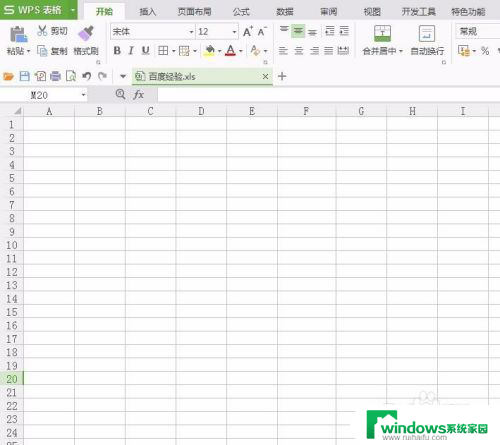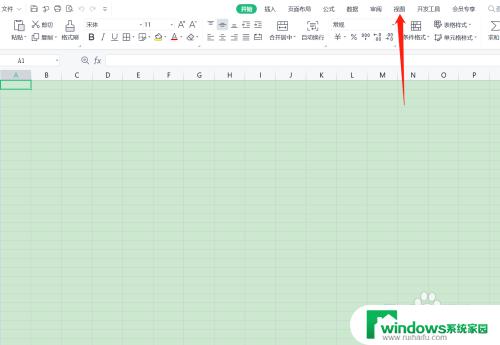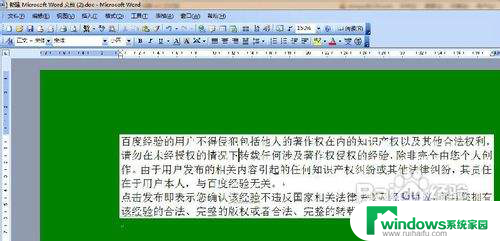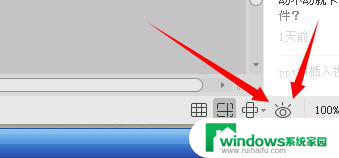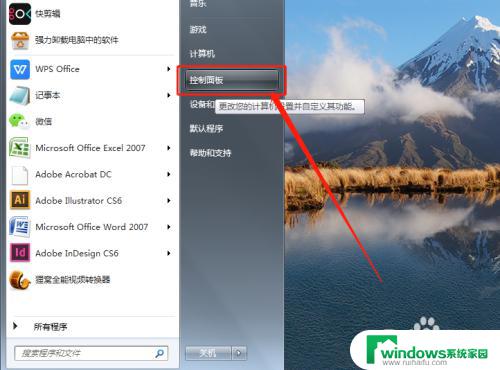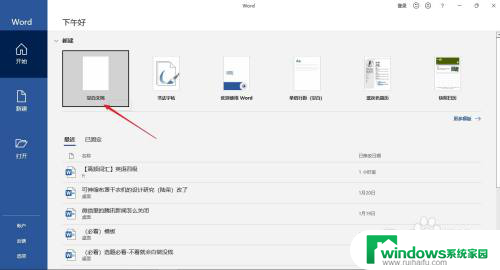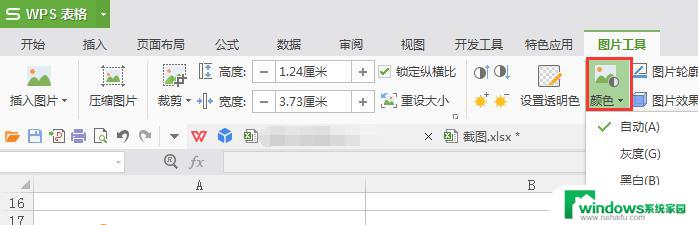wps表格绿色背景怎么去掉 Word绿色背景取消步骤
在使用WPS表格编辑文档时,有时候我们可能会遇到需要去掉绿色背景的情况,要取消WPS表格中的绿色背景,可以按照以下简单步骤进行操作。在WPS表格中打开需要去除绿色背景的文档,然后点击工具栏中的格式选项,接着选择填充效果,在弹出的窗口中找到背景色,将其设置为无色即可去掉绿色背景。通过这个简单的操作,您可以轻松取消WPS表格中的绿色背景,使文档更加清晰和易于阅读。
操作方法:
1.打开word和excel我们发现页面背景是绿色,而且在word和excel这类表中无法恢复。

2.打开桌面,右击选择【个性化】。
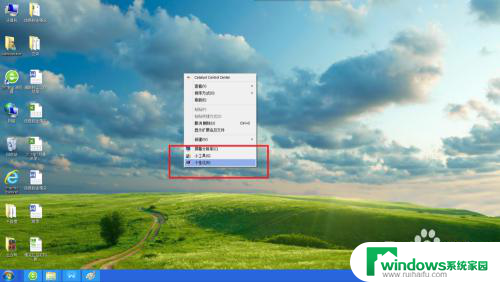
3.然后选择窗口颜色。
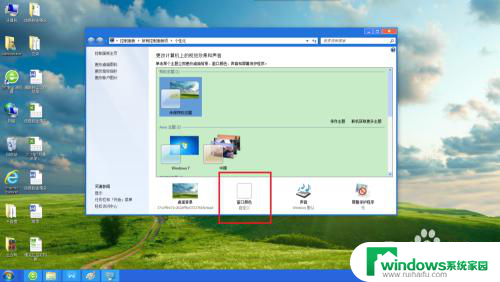
4.点击如图所示的【高级外观设置】。
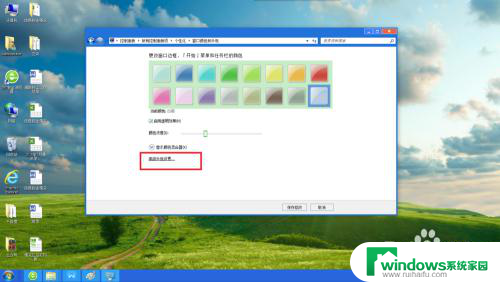
5.点开窗口以后,会发现桌面默认为绿色。
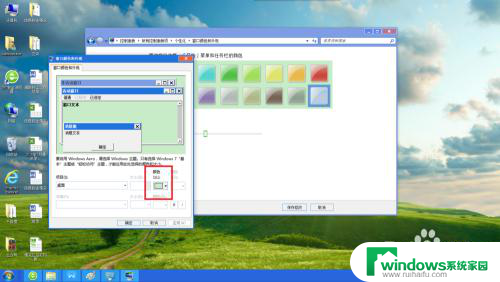
6.这个时候我们需要如图所示将绿色改为白色,或者设置成自己喜欢的颜色。
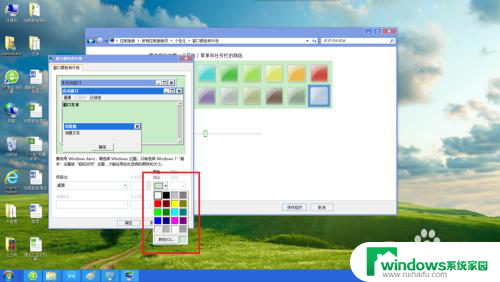
7.注意这里是【窗口】的设置,而非【桌面】的设置。

8.点击确定后,会等大概10-15秒钟系统设置的时间。
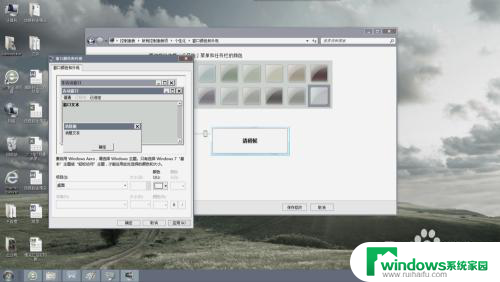
9.最后界面会自动关闭刚才打开的窗口,选择【保存修改】。
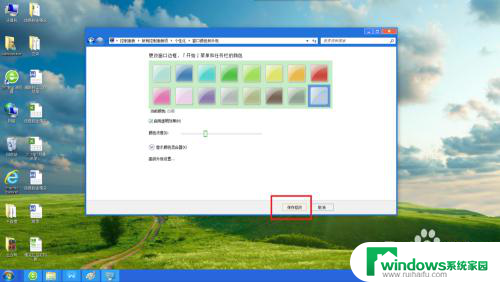
10.打开word或者excel,这些Microsoft office文件都会恢复为白色或者之前设置的颜色。
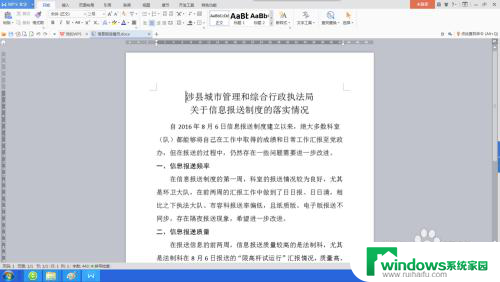
以上就是如何去掉WPS表格绿色背景的全部内容,如果你遇到了相同的问题,可以参考本文中介绍的步骤来修复,希望这对大家有所帮助。